Notice
Recent Posts
Recent Comments
Link
| 일 | 월 | 화 | 수 | 목 | 금 | 토 |
|---|---|---|---|---|---|---|
| 1 | 2 | 3 | 4 | |||
| 5 | 6 | 7 | 8 | 9 | 10 | 11 |
| 12 | 13 | 14 | 15 | 16 | 17 | 18 |
| 19 | 20 | 21 | 22 | 23 | 24 | 25 |
| 26 | 27 | 28 | 29 | 30 | 31 |
Tags
- C# FileInfo
- 비주얼스튜디오 다운로드
- 비주얼 스튜이도
- Datagridview
- 코드로 DoubleBuffer
- Datagridview Autoscroll
- 비주얼스튜디오 2017
- Datagridview행자동내림
- C# 실행위치 가져오기
- VS2017 다운로드
- C# 문법
- Visual Studio Download
- 씨샵
- C# 자료형
- C# 데이터그리드뷰 오토스크롤
- C# DoubleBuffer 코드작성
- C#
- 컴포넌트 끊김 DoubleBuffer
- Datagridview 오토스크롤
- C# 기본
- C# 파일만들기
- 솔루션만들기
- 첫프로젝트
- C System.IO;
- C# 상수
- DoubleBuffer
- C# DoubleBuffer
- Windows Programming
- C# 변수
- C# 파일 확인
Archives
- Today
- Total
목록닷넷프레임워크 (1)
뚠냥의 개발자 성장기
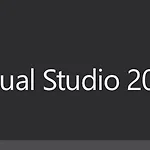 C# Winform(윈폼) 새 프로젝트 생성하기
C# Winform(윈폼) 새 프로젝트 생성하기
프로그램을 먼저 실행 후에 오늘 부터 첫 프로젝트 겸 간단한 Winform 프로젝트를 하나 같이 만들어보겠습니다. 보이는 화면에서 좌측 상단의 파일(F) -> 새로 만들기 -> 프로젝트 로 하셔서 새 프로젝트 화면을 띄우셔도 되고, 단축키로는 Ctrl + Shift + N 을 눌러서 다음과 같은 화면을 띄워주면 됩니다. (단축키는 알아두면 둘수록 좋으니 꼭 외워주세요!) 지금 설정된 WPF 앱이 아닌 저희는 Windows Forms 앱(.NET Framework)로 간단한 프로그램을 작성해볼겁니다. 하단의 이름(프로젝트 이름) 과 솔루션 이름은 동일하게 하셔도 되고, 한개의 솔루션에 여러개의 프로젝트를 담을 것이라면 솔루션 이름은 모든 프로젝트를 포함하는 이름으로, 이름은 지금 시작할 프로젝트의 이름으로..
C# Programming
2019. 9. 6. 17:15
